Як шифрувати сторінки та ключові слова на вашому Mac (09.15.25)
Конфіденційність та безпека даних є одними з найбільших питань ІКТ (інформаційно-комунікаційних технологій) сьогодні. Оскільки стільки хакерів прагне отримати ваші дані як через захищені, так і незахищені з’єднання, ви ніколи не можете бути надто обережними з інформацією, яку зберігаєте на своєму комп’ютері. Крім того, деякі закони стверджують, що якщо ви ведете облік людей та компаній, які перебувають на вашому диску, ви несете відповідальність за захист цієї інформації за допомогою шифрування даних. На щастя, зашифрувати дані на Mac не так складно, як здавалося б. Ось два найпростіших способи шифрування на Mac.
Що таке шифрування данихПерш ніж перейти до методів шифрування Mac, давайте спочатку обговоримо, що таке шифрування. Шифрування - це процес, при якому ваш комп’ютер бере збережену інформацію та перемішує її, подібно до головоломки. Коли дані зашифровані, єдиний спосіб прочитати цю інформацію - це розшифрувати їх. Але для цього комп’ютер запитає пароль, який вам доведеться надати перед шифруванням даних.
Два способи шифрування файлів на MacApple серйозно ставиться до конфіденційності даних та їх захисту, що є чому вони створили кілька простих способів шифрування даних на Mac. Це:
- FileVault
- За шифрування файлу
найпростіший спосіб забезпечити захист усіх ваших файлів - це зашифрувати все на вашому Mac. Для цього вам потрібно:
- Відкрити Системні налаштування .
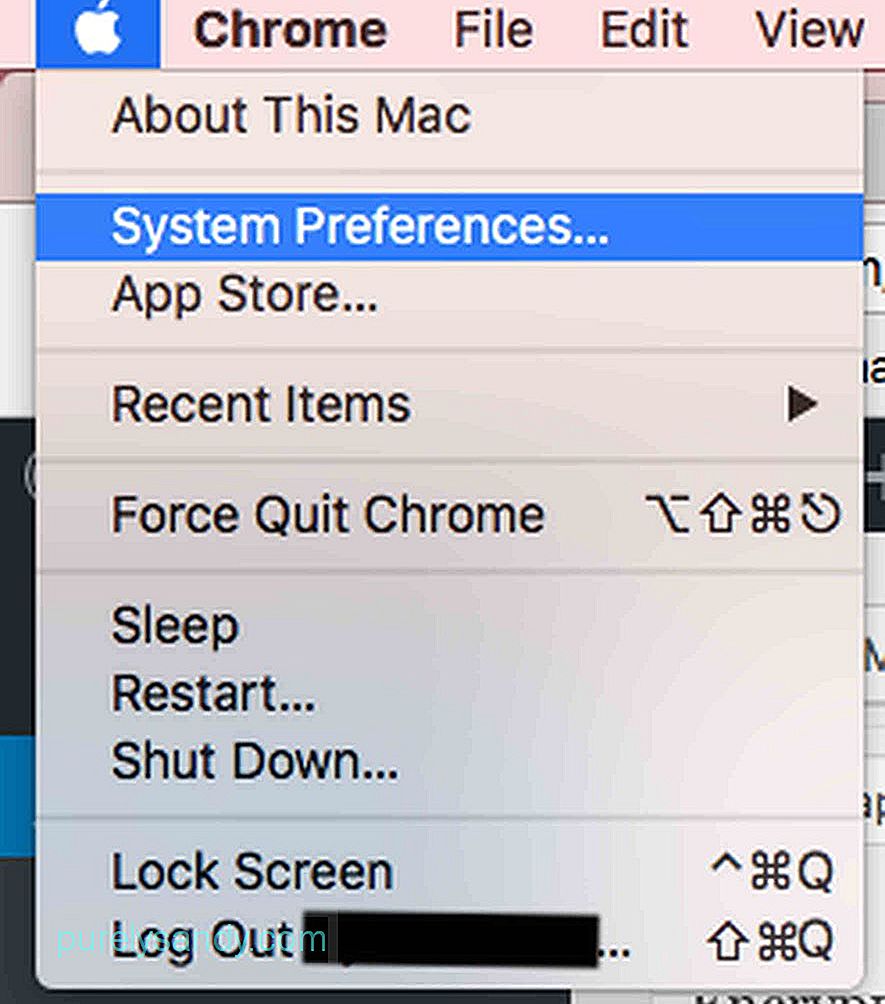
- Перейдіть до Безпека та підсилювач; Конфіденційність .
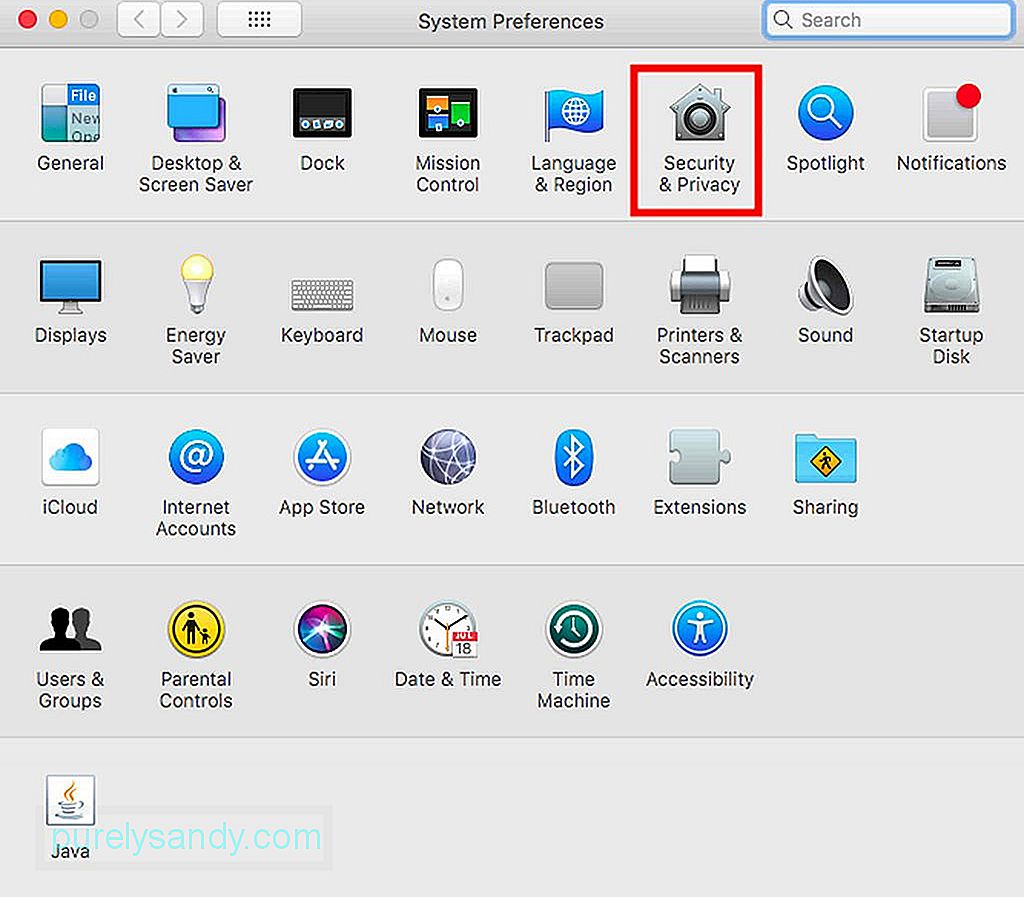
- Клацніть на вкладку FileVault .
- Клацніть Увімкнути FileVault .
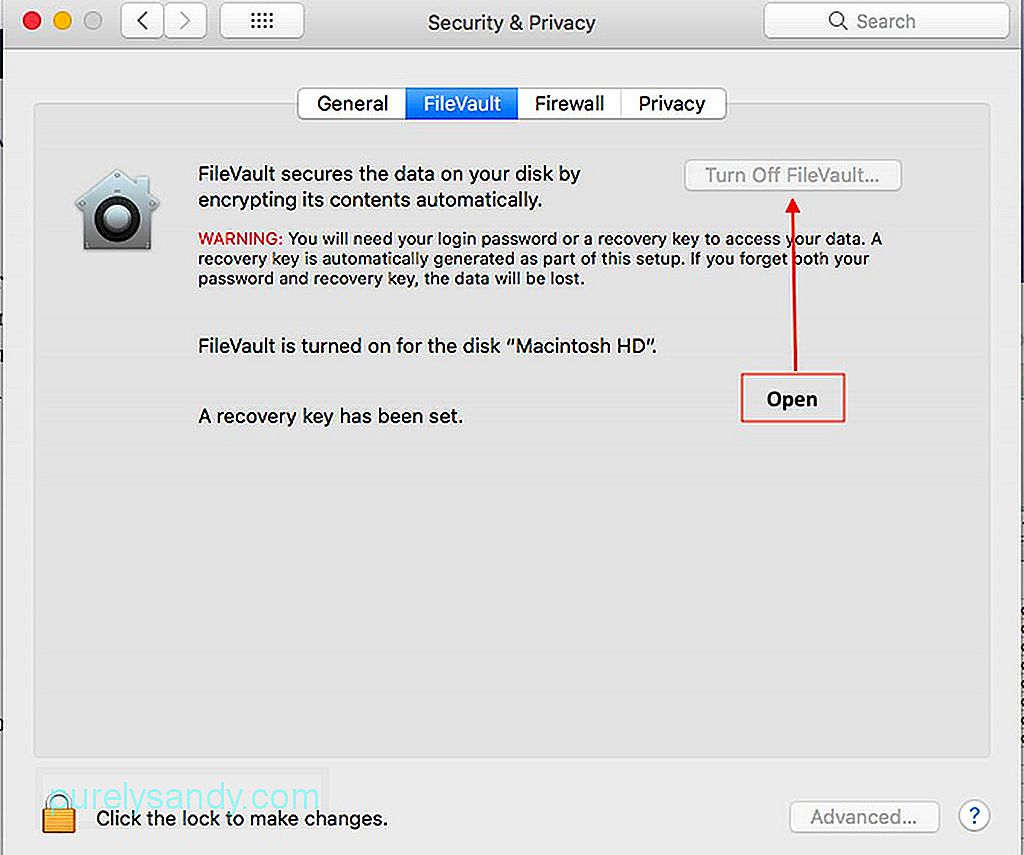
Єдиний спосіб розшифрувати дані, якщо увімкнено FileVault - це ввести пароль користувача, коли ви хочете отримати доступ до будь-якого файлу. Однак ви можете не захотіти шифрувати всю інформацію на своєму диску. У цьому випадку ви також можете ввімкнути шифрування лише для вибраних вами файлів. Виконайте такі дії:
- Відкрийте файл для шифрування.
- Клацніть на Файл .
- Перейдіть і натисніть Встановити пароль .
- Після натискання кнопки Встановити пароль з’явиться невелике поле з проханням ввести пароль для файлу. Введіть вибраний вами пароль, підтвердьте його, а потім введіть підказку для пароля, яка не є обов’язковою. Підказка про пароль допоможе, якщо ви забудете про це. Пам'ятайте, що якщо ви забудете пароль, ви більше не зможете відкрити файл і втратили дані. За потреби запишіть пароль і зберігайте його в захищеному місці.
Захист ваших файлів паролем - чудовий спосіб захистити його. Однак вам також потрібно буде переконатись, що ваш Mac постійно перебуває у найвищому стані, інакше ви навіть можете втратити важливу інформацію, якщо пристрій вийде з ладу. Outbyte MacRepair може допомогти оптимізувати ваш Mac, щоб зменшити ймовірність втрати ваших даних через низьку продуктивність пристрою.
Відео YouTube: Як шифрувати сторінки та ключові слова на вашому Mac
09, 2025

